5 labākie veidi, kā novērst Mozilla Firefox pareizrakstības pārbaudītāju, kas nedarbojas operētājsistēmā Windows 11
Miscellanea / / June 07, 2023
Mozilla Firefox ir populāra tīmekļa pārlūkprogramma, kas aprīkota ar dažādām funkcijām, no kurām viena ir iebūvētais pareizrakstības pārbaudītājs. Varat to izmantot, lai atklātu un labotu pareizrakstības kļūdas savā dokumentā. Bet ko darīt, ja šī funkcija pēkšņi pārstāj darboties?

Tā var būt ļoti nopietna problēma, īpaši tiem, kuri vēlas izvairīties no pareizrakstības kļūdām savā dokumentā. Par laimi, tā ir izplatīta pārlūkprogrammas problēma, un jūs to varat viegli atrisināt. Tālāk ir norādīti pieci labākie veidi, kā novērst Mozilla Firefox pareizrakstības pārbaudītāju, kas nedarbojas operētājsistēmā Windows 11.
1. Iespējot pareizrakstības pārbaudītāju
Lai izmantotu pareizrakstības pārbaudītāju, vispirms tas ir jāiespējo Firefox iestatījumos. Pretējā gadījumā jūs nevarēsit to izmantot, lai atklātu pareizrakstības kļūdas. Lai to iespējotu, veiciet šīs darbības:
1. darbība: Nospiediet Windows taustiņu, lai atvērtu izvēlni Sākt.
2. darbība: Tips Mozilla Firefox meklēšanas joslā un nospiediet taustiņu Enter.

3. darbība: Noklikšķiniet uz hamburgera ikonas augšējā labajā stūrī un konteksta izvēlnē izvēlieties Iestatījumi.

4. darbība: Cilnes Vispārīgi labajā rūtī atzīmējiet izvēles rūtiņu “Pārbaudīt pareizrakstību rakstīšanas laikā”.

Ja opcija jau ir atzīmēta, noņemiet atzīmi un atzīmējiet to vēlreiz. To darot, tiks novērsta jebkāda īslaicīga kļūme, kas varētu izraisīt problēmu.
Ja pareizrakstības pārbaudītāja iespējošana no Firefox iestatījumu izvēlnes nebija noderīga, izmantojiet Firefox konfigurācijas redaktoru, lai to iespējotu. Tajā ir iekļauti uzlaboti sistēmas iestatījumi, kas ir paslēpti no plašas auditorijas. Lai izmantotu Firefox konfigurācijas redaktoru, lai iespējotu pareizrakstības pārbaudi pārlūkprogrammā Firefox, rīkojieties šādi:
1. darbība: Palaidiet Firefox, ierakstiet par: config adreses joslā un nospiediet taustiņu Enter.
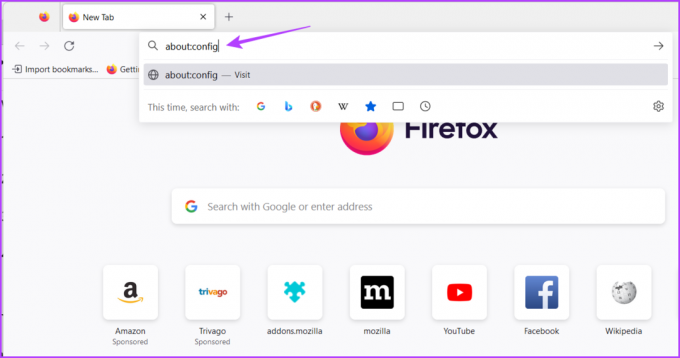
2. darbība: Noklikšķiniet uz pogas Pieņemt risku un turpināt.
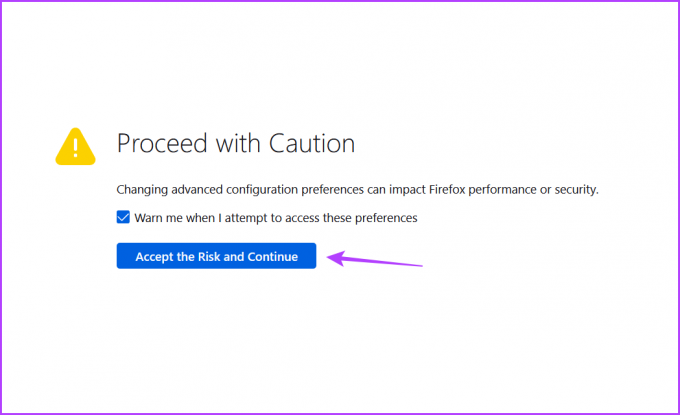
3. darbība: Tips layout.spellcheckDefault meklēšanas joslā un nospiediet taustiņu Enter.
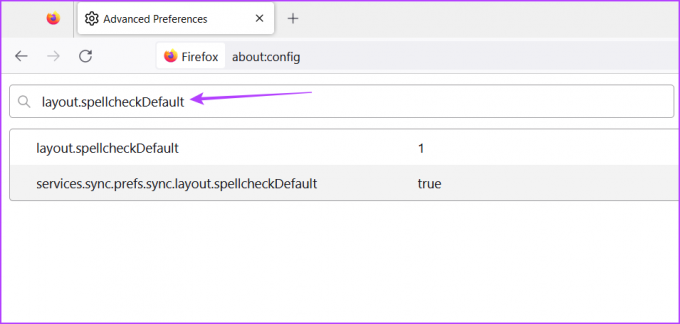
4. darbība: Noklikšķiniet uz pildspalvas ikonas.

5. darbība: Mainiet vērtību uz 1 un noklikšķiniet uz ikonas Pārbaudīt.

Pēc tam restartējiet Firefox un pārbaudiet, vai rodas problēma.
2. Instalējiet valodu un vārdnīcu pakotni
Valodas un vārdnīcas pakotne ir divi no vissvarīgākajiem elementiem pareizrakstības pārbaudītāja lietošanai pārlūkprogrammā Mozilla Firefox. Pareizrakstības pārbaudītājs nedarbosies, ja nebūs instalēta vajadzīgā valodas un vārdnīcas pakotne.
Varat lejupielādēt noklusējuma valodas valodu un vārdnīcu pakotni, izpildot tālāk sniegtos norādījumus.
1. darbība: Palaidiet Firefox, ar peles labo pogu noklikšķiniet tekstlodziņā, virziet kursoru uz Valodas un izvēlieties Pievienot vārdnīcas.

2. darbība: Noklikšķiniet uz savas valodas, kuru vēlaties pievienot.

3. darbība: Jaunajā cilnē, kas tiek parādīta, noklikšķiniet uz pogas Pievienot Firefox.

4. darbība: Parādītajā uzvednē noklikšķiniet uz pogas Pievienot.
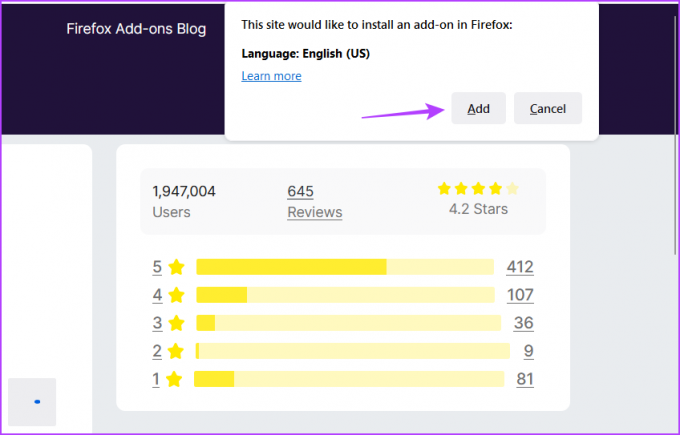
5. darbība: Atveriet savas valodas vārdnīcas saiti.

6. darbība: Jaunajā cilnē noklikšķiniet uz pogas Pievienot Firefox.
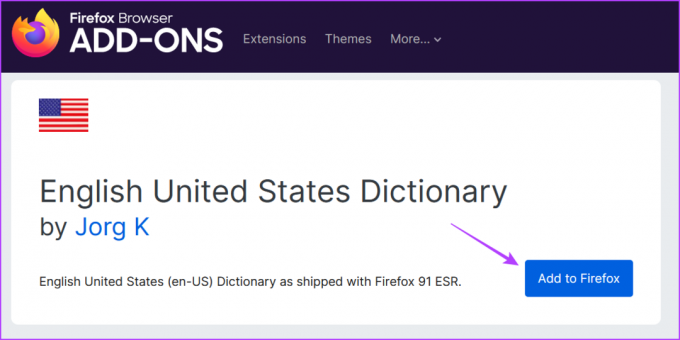
6. darbība: Noklikšķiniet uz Pievienot.
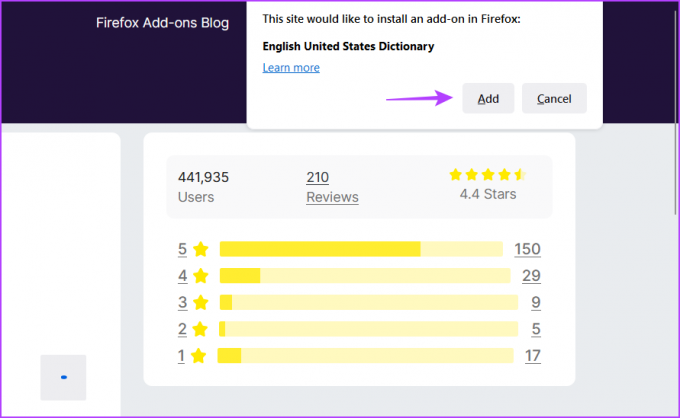
3. Notīrīt kešatmiņas datus
Vēl viens iemesls, kāpēc pareizrakstības pārbaude nedarbojas pārlūkprogrammā Firefox, ir tā bojāta kešatmiņas dati. Pārlūkprogrammas saglabā kešatmiņas datus, lai nodrošinātu ātrāku un vienmērīgāku lietotāja pieredzi. Bet, ja kešatmiņas dati tiek bojāti, tas izraisa dažādas pārlūkprogrammas problēmas, tostarp problēmas, kas atrodas pie rokas.
Par laimi, jūs varat ātri novērst šādas problēmas, notīrot kešatmiņas datus. Lūk, kā to izdarīt notīriet Mozilla Firefox kešatmiņas datus:
1. darbība: Atveriet Mozilla Firefox, noklikšķiniet uz hamburgera ikonas augšējā labajā stūrī un izvēlieties Iestatījumi.

2. darbība: Kreisajā sānjoslā izvēlieties Privātums un drošība un sadaļā Sīkfaili un vietnes dati noklikšķiniet uz pogas Notīrīt datus.
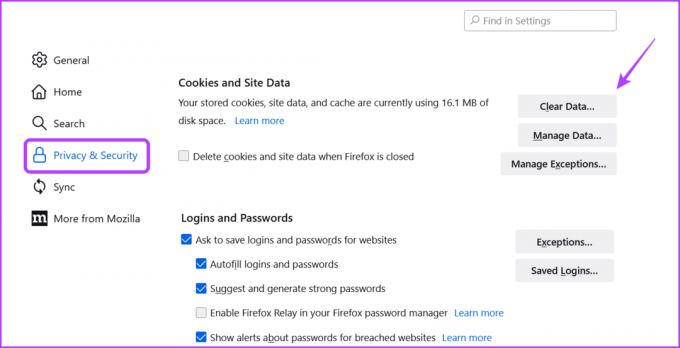
3. darbība: Atzīmējiet izvēles rūtiņu Kešatmiņā saglabātais tīmekļa saturs un noklikšķiniet uz pogas Notīrīt.

Pēc kešatmiņas notīrīšanas restartējiet Firefox un pārbaudiet, vai problēma pastāv.
4. Noņemiet paplašinājumus
Firefox ir aprīkots ar dažādiem paplašinājumiem, kurus varat izmantot, lai paaugstinātu savu produktivitāti uz nākamo līmeni. Lielākā daļa paplašinājumu darbojas labi, taču daži var nodarīt vairāk ļauna nekā laba. Šādu paplašinājumu instalēšana var izraisīt Firefox darbības traucējumus.
Ja pareizrakstības pārbaudītājs pārstāja darboties pārlūkprogrammā Firefox, iespējams, problēmu rada kāds no instalētajiem paplašinājumiem. Jums būs jāatklāj un noņemiet šo paplašinājumu lai novērstu problēmu. Lūk, kā to izdarīt:
1. darbība: Atveriet Firefox un augšējā labajā pusē noklikšķiniet uz paplašinājuma ikonas.

2. darbība: Atspējojiet visus paplašinājumus.
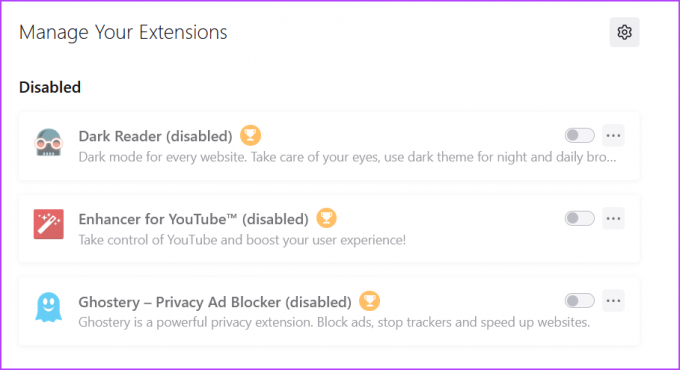
Pārbaudiet, vai problēma ir novērsta. Ja jā, vaininieks varētu būt viens no paplašinājumiem. Lai to novērstu, sāciet iespējot katru paplašinājumu pa vienam, līdz problēma atkal parādās.
Kad esat atklājis problemātisko paplašinājumu, noklikšķiniet uz trim punktiem blakus tam un izvēlieties opciju Noņemt.

5. Atjauniniet Firefox
Mēs nevaram pietiekami uzsvērt, cik svarīgi ir regulāri atjaunināt pārlūkprogrammas. Jaunajos atjauninājumos ir jaunākie drošības ielāpi, un tie atrisina zināmās problēmas.
Tātad, lai labotu pareizrakstības pārbaudītāju pārlūkprogrammā Firefox, lejupielādējiet jaunāko Firefox atjauninājumu. To var izdarīt, veicot šādas darbības:
1. darbība: Atveriet Firefox, noklikšķiniet uz hamburgera ikonas augšējā labajā stūrī un izvēlieties Palīdzība.
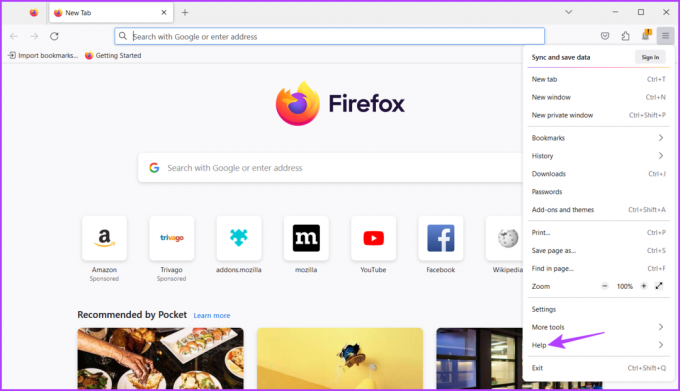
2. darbība: Noklikšķiniet uz opcijas Par Firefox.
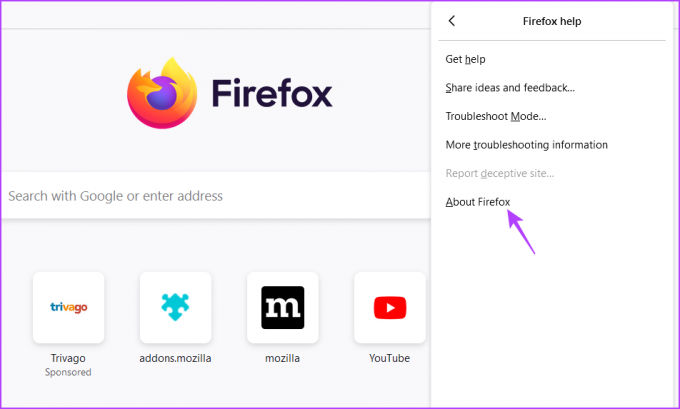
Firefox meklēs un lejupielādēs visus pieejamos atjauninājumus.

Labojiet pareizrakstības pārbaudītāju pārlūkprogrammā Firefox
Pietiek ar nepareizu pareizrakstību svarīgā dokumentā, lai sabojātu savu iespaidu citu priekšā. Par laimi, visas pareizrakstības kļūdas var labot, izmantojot Firefox pareizrakstības pārbaudītāju. Tomēr, ja tas pārstāj darboties, pārbaudiet iepriekš minētās metodes, lai labotu Firefox pareizrakstības pārbaudītāju, kas nedarbojas operētājsistēmā Windows 11.
Pēdējo reizi atjaunināts 2023. gada 16. maijā
Iepriekš minētajā rakstā var būt ietvertas saistītās saites, kas palīdz atbalstīt Guiding Tech. Tomēr tas neietekmē mūsu redakcionālo integritāti. Saturs paliek objektīvs un autentisks.



